WPS2019 第11课 单元格怎样输入小数点后面的零
1、 双击打开桌面上的WPS Office软件。

2、 窗口中单击选表格,新建空白文档。

3、 单元格中输入文本资料。
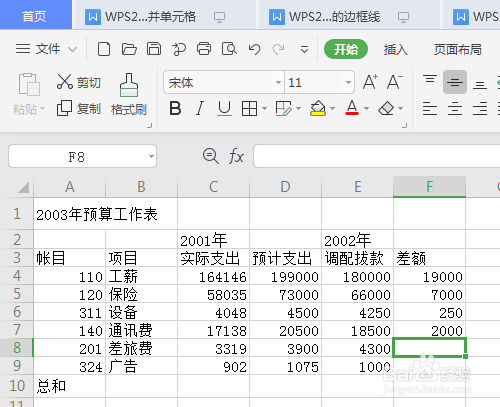
4、 单元格是负数和小数点后面两零,一般是直接输入,按回车键后小数点后面的零不见了。


5、 重新选定负数的单元格,单击两次增加小数位数图标,小数点后面的零即可显示。

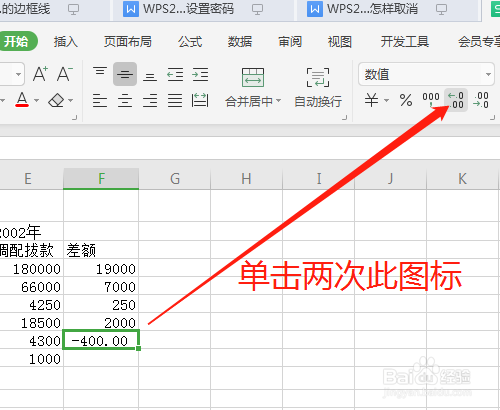
6、 设置标题格式,其他单元格的边框线,文本居中。



声明:本网站引用、摘录或转载内容仅供网站访问者交流或参考,不代表本站立场,如存在版权或非法内容,请联系站长删除,联系邮箱:site.kefu@qq.com。
阅读量:139
阅读量:157
阅读量:26
阅读量:131
阅读量:66